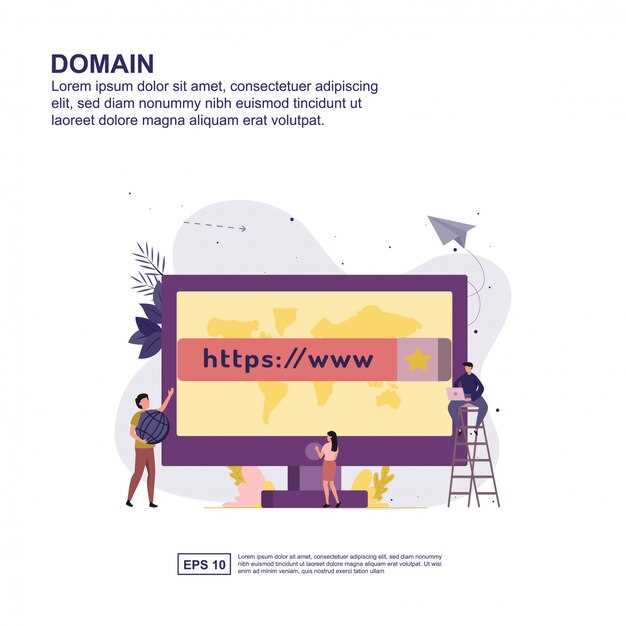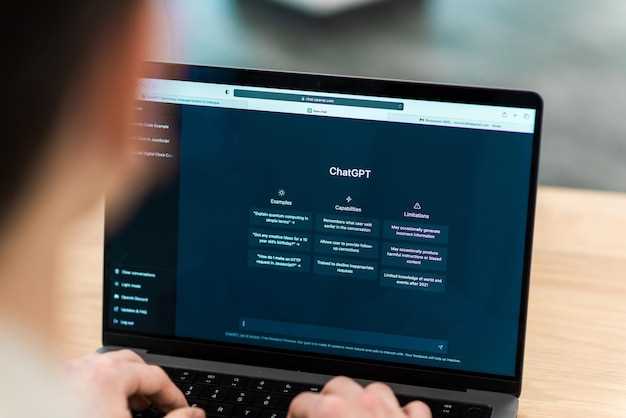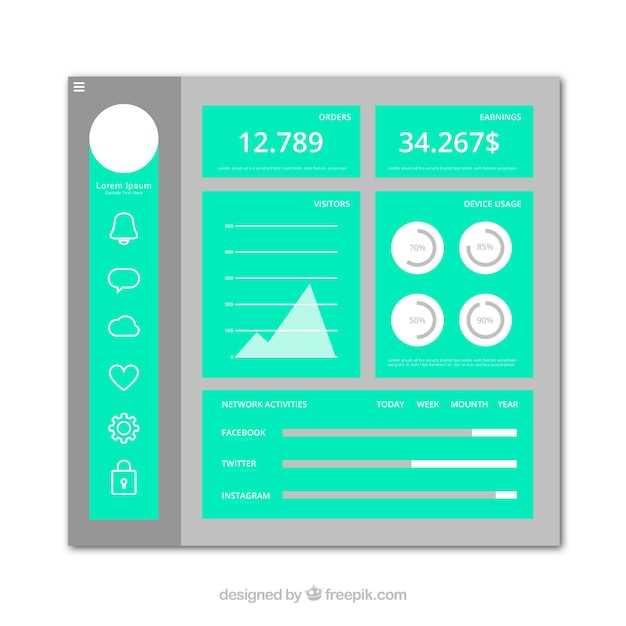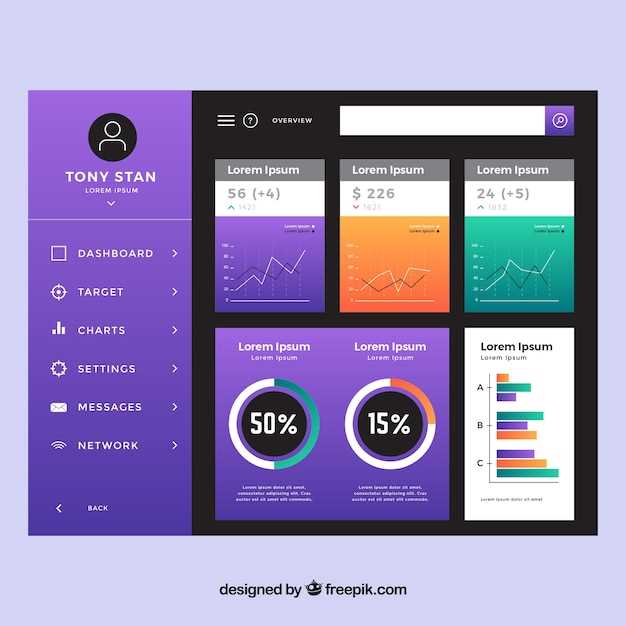Для успешного восстановления сайта воспользуйтесь последней резервной копией, которая сохранит все важные данные. В зависимости от вашего хостинга и используемого движка, например, WordPress, процесс может отличаться, но основы остаются одинаковыми. Прежде всего, убедитесь, что у вас есть доступ к вашей резервной копии и к инструментам управления хостингом.
Загрузите резервную копию файлов сайта на сервер через FTP-клиент или используйте функции управления файлами в панели хостинга. Не забудьте также восстановить базу данных, если ваш сайт использует её для хранения содержания. В большинстве случаев есть опция импорта базы данных через phpMyAdmin или аналогичные инструменты.
Если после восстановления у вас возникают проблемы с безопасностью, рассмотрите установку антивируса для сайта, который поможет обнаружить и удалить возможные угрозы. При наличии поврежденных файлов, используйте инструменты для восстановления файлов, чтобы гарантировать целостность данных. Следуя этим рекомендациям, вы сможете быстро вернуть сайт в рабочее состояние, сохраняя спокойствие в процессе.
Пошаговое восстановление WordPress из бэкапа

Следующий шаг — подключение к хостингу через FTP-клиент. Загрузите файлы из бэкапа в корневую папку вашего сайта. Замените существующие файлы, чтобы вернуть сайт в предыдущее состояние. Проверьте наличие всех необходимых данных и файлов.
Теперь восстановите базу данных. Для этого зайдите в панель управления хостингом и используйте инструмент phpMyAdmin. Удалите старую базу данных, если это необходимо. Затем создайте новую базу данных и импортируйте резервную копию через функцию импорта.
После завершения восстановления файлов и базы данных проверьте настройки wp-config.php. Убедитесь, что все данные о базе данных корректны. Это ключ к успешному соединению сайта с базой данных.
Не забудьте обновить плагины и темы, чтобы избежать проблем с совместимостью. Используйте надежный антивирус для сайта, чтобы проверить восстановленные данные на наличие вредоносного кода и других угроз.
Заключительный этап — тестирование сайта. Убедитесь, что все страницы и функционал работают корректно. Если все в порядке, ваш сайт успешно восстановлен из резервной копии.
Бэкап сайта: способы и лучшие практики создания резервных копий

Создавать резервные копии сайта необходимо регулярно и по установленному графику. Это позволит вам быстро восстановить файлы и данные в случае непредвиденных ситуаций. Используйте один из следующих способов для создания резервной копии:
- Ручное создание резервной копии: Заходите на хостинг, скачивайте все файлы сайта через FTP и экспортируйте базы данных через phpMyAdmin.
- Использование CMS: Большинство систем управления контентом, таких как WordPress, предлагают плагины для автоматического резервирования. Такие плагины позволяют настроить график создания копий без дополнительного вмешательства.
- Скрипты для автоматизации: Напишите скрипт, который будет автоматически запускать резервное копирование по заданному расписанию через cron. Это сэкономит ваше время и усилия.
- Облачные сервисы: Используйте облачные решения для хранения резервных копий. Они помогут гарантировать доступность данных в любой момент.
Для повышения безопасности сайта обязательно устанавливайте антивирусные решения и следите за обновлениями CMS. Проверяйте резервные копии на наличие вирусов перед восстановлением файлов, чтобы избежать распространения вредоносного ПО.
При создании резервной копии учитывайте следующие лучшие практики:
- Создавайте резервные копии на разных носителях: сервере, локальном диске и в облаке.
- Регулярно проверяйте доступность резервных копий и корректность данных.
- Документируйте процесс создания резервных копий, чтобы любой из ваших сотрудников мог выполнить его.
- Настройте уведомления о завершении резервирования, чтобы всегда быть в курсе.
При необходимости восстановление файлов можно выполнять через хостинг, загружая ранее созданные резервные копии. Следуйте инструкциям вашей CMS для возврата к предыдущему состоянию сайта. Чем быстрее вы выполните восстановление, тем меньше потерь вы понесёте.
Не забывайте, что резервирование не является одноразовым процессом. Установите регулярный график bэкапа, чтобы уверенно управлять безопасностью вашего сайта и минимизировать риски.
Восстановление сайта после взлома: что нужно знать
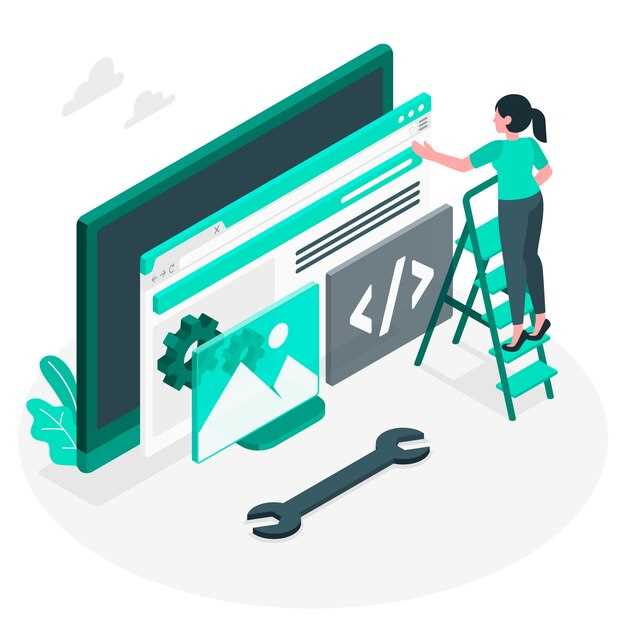
Сначала проверьте, есть ли у вас последние бэкапы сайта. Используйте резервные копии, чтобы восстановить файлы и данные, утерянные в результате атаки. Если вы работаете с хостингом, скорее всего, у вас есть встроенные инструменты для управления сайтом и защиты данных.
Следующий шаг – анализируйте поврежденные файлы. Используйте антивирус для сайта, чтобы выяснить, какие файлы были изменены или заражены. Удалите вредоносные скрипты и восстановите оригинальные версии файлов из резервной копии.
После восстановления убедитесь, что вы улучшили безопасность сайта. Установите обновления для WordPress и плагинов, измените пароли и настройте дополнительные меры защиты. Кроме того, настройте регулярное создание бэкапов, чтобы минимизировать потери в будущем.
Обратите внимание на логи вашего хостинга – они могут помочь обнаружить уязвимости, которые были использованы во время взлома. Это позволит вам предотвратить повторные атаки и сделать ваш сайт устойчивее к угрозам.
Не забывайте о важности безопасного управления сайтом. Регулярно проверяйте и обновляйте все системы, используемые для работы с содержимым сайта. Следуйте рекомендациям по безопасности сайта, чтобы обеспечить защиту от будущих атак.